ความสามารถในการเพิ่มช่องลายเซ็นใน เอกสาร PDF ถือเป็นสิ่งสำคัญสำหรับการรวบรวมลายเซ็น คู่มือนี้ให้ภาพรวมที่ครอบคลุมเกี่ยวกับการเพิ่มช่องลายเซ็น อ่านต่อเพื่อเปิดเผยศักยภาพทั้งหมดของเอกสาร PDF ของคุณด้วยลายเซ็นที่ปลอดภัยและปรับแต่งได้
ส่วนที่ 1 ฉันสามารถเพิ่มช่องลายเซ็นหรือบล็อกลงใน PDF ได้หรือไม่
ใช่ คุณสามารถเพิ่มช่องลายเซ็นหรือบล็อกลงใน PDF ได้ คุณลักษณะนี้ช่วยให้ผู้ใช้สามารถแทรกลายเซ็นดิจิทัลลงในเอกสารได้ ทำให้มั่นใจได้ถึงความถูกต้องและความสมบูรณ์ เครื่องมือแก้ไข PDF และแอปพลิเคชันซอฟต์แวร์ที่ทันสมัยมีตัวเลือกที่ตรงไปตรงมาในการสร้างช่องลายเซ็น ซึ่งผู้ใช้สามารถลงนามในรูปแบบดิจิทัลหรืออัปโหลดภาพสแกนลายเซ็นได้ กระบวนการนี้มีประโยชน์สำหรับสัญญา ข้อตกลง และเอกสารทางการใดๆ ที่ต้องมีลายเซ็นที่ปลอดภัยและสามารถตรวจสอบได้ ขั้นตอนจะแตกต่างกันเล็กน้อยขึ้นอยู่กับซอฟต์แวร์ แต่โดยทั่วไปแล้วจะต้องเลือกตัวเลือกเพื่อเพิ่มช่องลายเซ็นและวางไว้ในตำแหน่งที่ต้องการในเอกสาร PDF
นอกจากนี้ เครื่องมือบางอย่าง เช่น UPDF ยังมีคุณสมบัติขั้นสูง เช่นการครอบตัดลายเซ็นใน PDFซึ่งอาจมีประโยชน์ในการปรับแต่งรูปลักษณ์และตำแหน่งของลายเซ็น เมื่อพิจารณาเพิ่มฟิลด์ลายเซ็นใน PDF UPDF เป็นตัวเลือกที่ดีที่สุด เนื่องจากสามารถเพิ่มฟิลด์ลายเซ็นดิจิทัล ฟิลด์ลายเซ็นรูปภาพ และฟิลด์ลายเซ็นอิเล็กทรอนิกส์ใน PDF นอกจากนี้ UPDF ยังมีผลิตภัณฑ์อื่นอีกตัวหนึ่ง คือ UPDF Sign ซึ่งช่วยให้คุณเพิ่มฟิลด์ลายเซ็นใน PDF และส่งไฟล์ PDF ให้ผู้อื่นเซ็นชื่อได้ ที่นี่ เราจะแสดงวิธีใช้ UPDF และUPDF Signเพื่อเพิ่มฟิลด์ลายเซ็น ก่อนจะเจาะลึกคู่มือเฉพาะเจาะจง ให้ดาวน์โหลด UPDF หรือไปที่ UPDF Sign ที่ sign.updf.com ก่อน
Windows • macOS • iOS • Android ปลอดภัย 100%
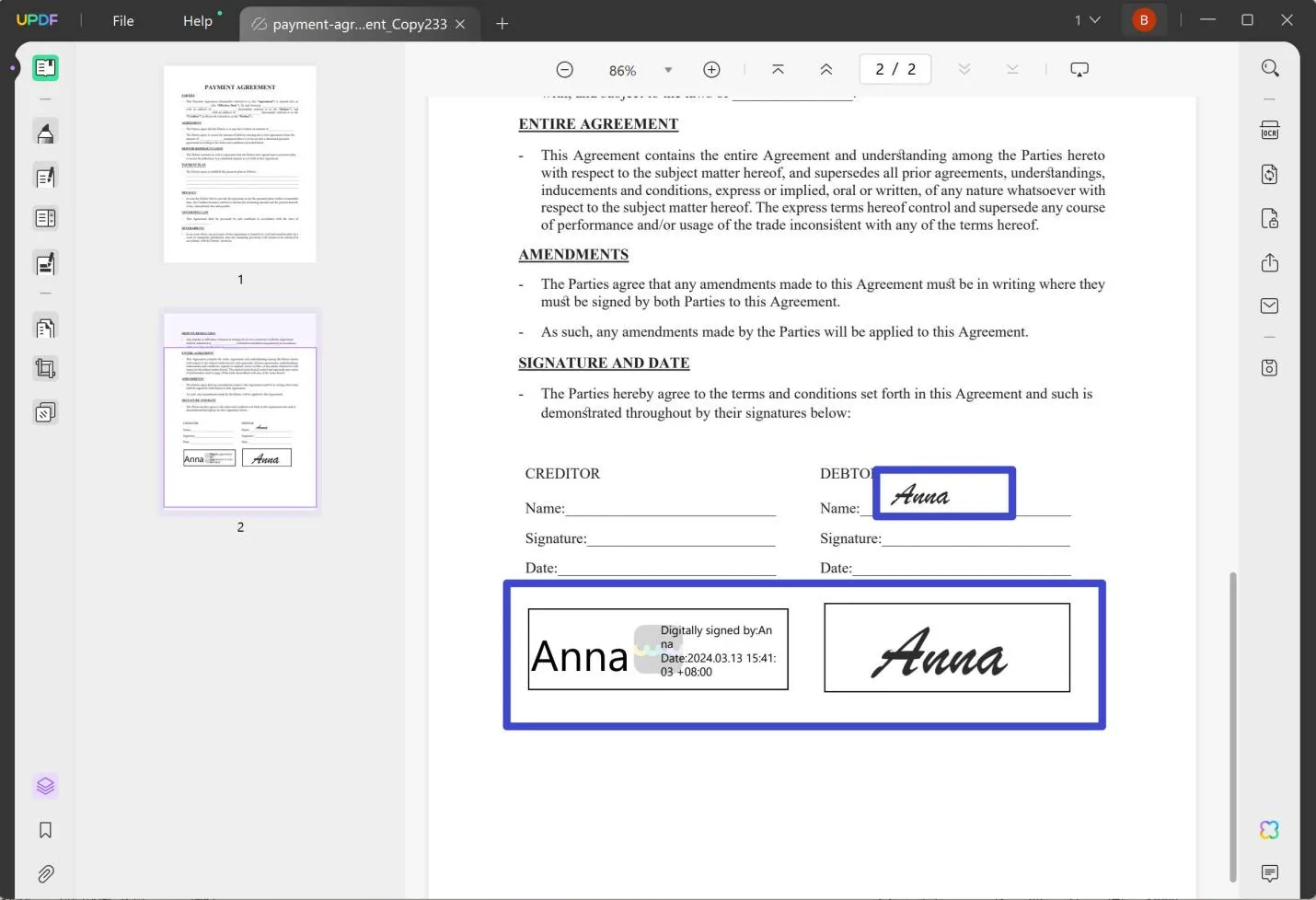
ส่วนที่ 2 วิธีการเพิ่มช่องลายเซ็นดิจิทัลลงใน PDF
การเพิ่มช่องลายเซ็นดิจิทัลลงใน PDF เป็นขั้นตอนสำคัญในการรับรองความปลอดภัยและความถูกต้องของเอกสารดิจิทัล ลายเซ็นดิจิทัลไม่เพียงแต่เป็นภาพเท่านั้น แต่ยังรวมถึงข้อมูลที่เข้ารหัสซึ่งยืนยันตัวตนของผู้ลงนามและรับรองว่าเนื้อหาของเอกสารไม่มีการเปลี่ยนแปลงหลังจากการลงนาม วิธีนี้มีความสำคัญอย่างยิ่งสำหรับเอกสารทางกฎหมาย สัญญา และข้อมูลละเอียดอ่อนใดๆ ที่ต้องได้รับความยินยอมหรือการอนุมัติที่ได้รับการยืนยัน ในส่วนต่อไปนี้ เราจะแนะนำคุณเกี่ยวกับขั้นตอนการเพิ่มช่องลายเซ็นดิจิทัลลงใน PDF ของคุณ เพื่อให้เอกสารของคุณปลอดภัยและเป็นไปตามมาตรฐานการตรวจสอบดิจิทัล
UPDF นำเสนอโซลูชันที่ตรงไปตรงมาสำหรับการเพิ่มช่องลายเซ็นดิจิทัลลงในไฟล์ PDF เพื่อให้แน่ใจว่าเอกสารของคุณไม่เพียงแต่เป็นมืออาชีพแต่ยังปลอดภัยอีกด้วย ด้วยอินเทอร์เฟซที่ใช้งานง่าย UPDF ช่วยให้การเพิ่มลายเซ็นดิจิทัลที่เข้ารหัสซึ่งยืนยันตัวตนของผู้ลงนามและความถูกต้องของเอกสารเป็นเรื่องง่าย ใช้ประโยชน์จากความปลอดภัยและประสิทธิภาพที่ UPDF มอบให้กับเอกสารดิจิทัลของคุณ เริ่มใช้ UPDF วันนี้เพื่อเพิ่มช่องลายเซ็นดิจิทัลลงในไฟล์ PDF ของคุณ เพื่อเพิ่มความน่าเชื่อถือและการปฏิบัติตามข้อกำหนดของเอกสารดิจิทัลของคุณ
Windows • macOS • iOS • Android ปลอดภัย 100%
หากต้องการเพิ่มฟิลด์ลายเซ็นดิจิทัลลงใน PDF ด้วย UPDF เพียงทำตามขั้นตอนเหล่านี้:
- เปิดเอกสาร PDF ใน UPDF
- คลิกที่ตัวเลือก "เตรียมแบบฟอร์ม" ในแถบเครื่องมือเพื่อเข้าถึงคุณลักษณะการแก้ไขแบบฟอร์ม
- เลือกตัวเลือก "ลายเซ็นดิจิทัล" จากเมนู การดำเนินการนี้ช่วยให้คุณสร้างฟิลด์สำหรับลายเซ็นดิจิทัลโดยเฉพาะ
- วางเคอร์เซอร์บนตำแหน่งที่ต้องการใน PDF ของคุณแล้วคลิกเพื่อสร้างฟิลด์ลายเซ็นดิจิทัล ปรับขนาดฟิลด์ตามต้องการ นอกจากนี้ คุณยังสามารถแก้ไขคุณสมบัติได้โดยการดับเบิลคลิกที่ฟิลด์ คุณสามารถเปลี่ยนชื่อฟิลด์ ปรับแต่งคำอธิบาย เปลี่ยนเส้นขอบและสีเติม แบบอักษร และเพิ่มการดำเนินการสำหรับฟิลด์ดังกล่าวได้
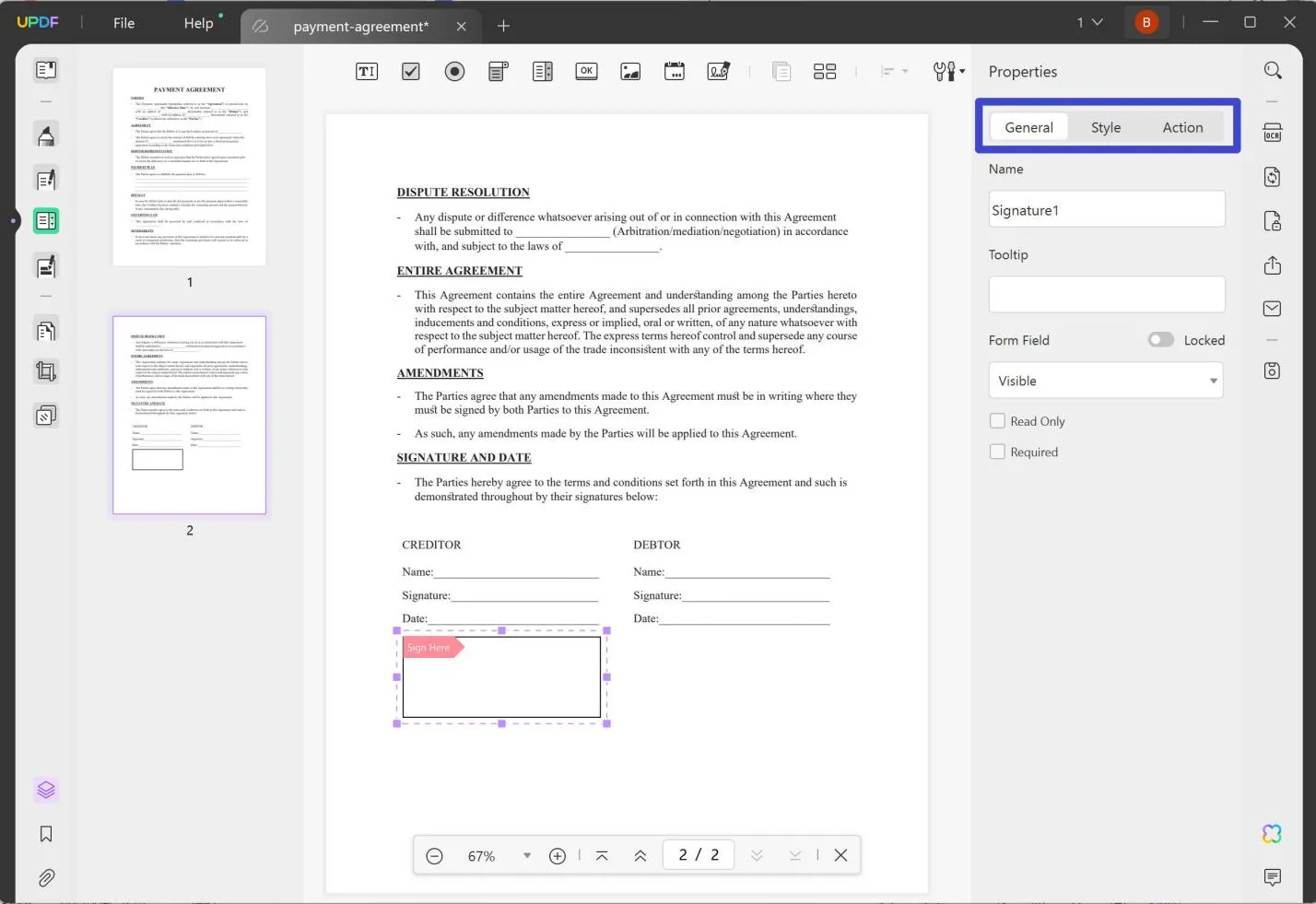
- บันทึกเอกสาร PDF ของคุณมีพื้นที่ที่กำหนดไว้สำหรับการลงนามดิจิทัลที่ปลอดภัย ช่วยเพิ่มความถูกต้องและความสมบูรณ์ของเอกสาร
ส่วนที่ 3 วิธีการเพิ่มช่องลายเซ็นอิเล็กทรอนิกส์ลงใน PDF
เมื่อได้กำหนดไว้แล้วว่าการเพิ่มช่องลายเซ็นหรือบล็อกลงใน PDF เป็นสิ่งที่ทำได้และเป็นประโยชน์ เรามาสำรวจขั้นตอนปฏิบัติที่เกี่ยวข้องกับการรวมช่องลายเซ็นอิเล็กทรอนิกส์ลงในเอกสาร PDF กัน กระบวนการนี้ช่วยให้ผู้ใช้ลงนามในเอกสารได้อย่างปลอดภัยโดยไม่ต้องพิมพ์และสแกน ทำให้ขั้นตอนการลงนามมีประสิทธิภาพมากขึ้น ในส่วนนี้ เราจะสรุปขั้นตอนสำคัญในการเพิ่มช่องลายเซ็นอิเล็กทรอนิกส์โดยใช้ซอฟต์แวร์แก้ไข PDF เพื่อให้แน่ใจว่าเอกสารพร้อมสำหรับการลงนามดิจิทัล คู่มือนี้มีจุดมุ่งหมายเพื่อทำให้กระบวนการนี้ตรงไปตรงมาและเข้าถึงได้ โดยไม่คำนึงถึงความเชี่ยวชาญด้านเทคนิคของบุคคลนั้น
UPDF เป็นเครื่องมือที่มีประสิทธิภาพสูงในการเพิ่มช่องลายเซ็นอิเล็กทรอนิกส์ใน PDF เป็นซอฟต์แวร์แก้ไข PDF ที่ครอบคลุมซึ่งผสมผสานความสะดวกในการใช้งานเข้ากับคุณสมบัติที่น่าทึ่ง ทำให้เหมาะสำหรับทั้งผู้ใช้ระดับมืออาชีพและผู้ใช้ทั่วไป UPDF ช่วยให้แก้ไข ใส่คำอธิบาย และจัดการเอกสาร PDF ได้อย่างราบรื่น รวมถึงเพิ่มช่องลายเซ็น ความยืดหยุ่นนี้ช่วยให้ปรับแต่งเอกสารและรักษาความปลอดภัยได้ตามข้อกำหนดเฉพาะ
หากต้องการเพิ่มช่องลายเซ็นอิเล็กทรอนิกส์ลงในไฟล์ PDF โดยใช้ UPDF ให้ทำตามขั้นตอนเหล่านี้:
- ดาวน์โหลดและติดตั้ง UPDF บนคอมพิวเตอร์ของคุณ เริ่มต้นด้วยการเปิดเอกสารของคุณภายในแอปพลิเคชัน UPDF
Windows • macOS • iOS • Android ปลอดภัย 100%
- ไปที่ส่วน "ความคิดเห็น" ที่พบในแถบเครื่องมือ ซึ่งมีเครื่องมือต่างๆ สำหรับการใส่คำอธิบายและปรับแต่ง PDF ของคุณ
- ภายในส่วนนี้ ให้ค้นหาและเลือกตัวเลือก "ลายเซ็น" การดำเนินการนี้จะแจ้งให้ UPDF เสนอตัวเลือกสองทาง: สร้างลายเซ็นใหม่หรือใช้ลายเซ็นที่มีอยู่แล้ว
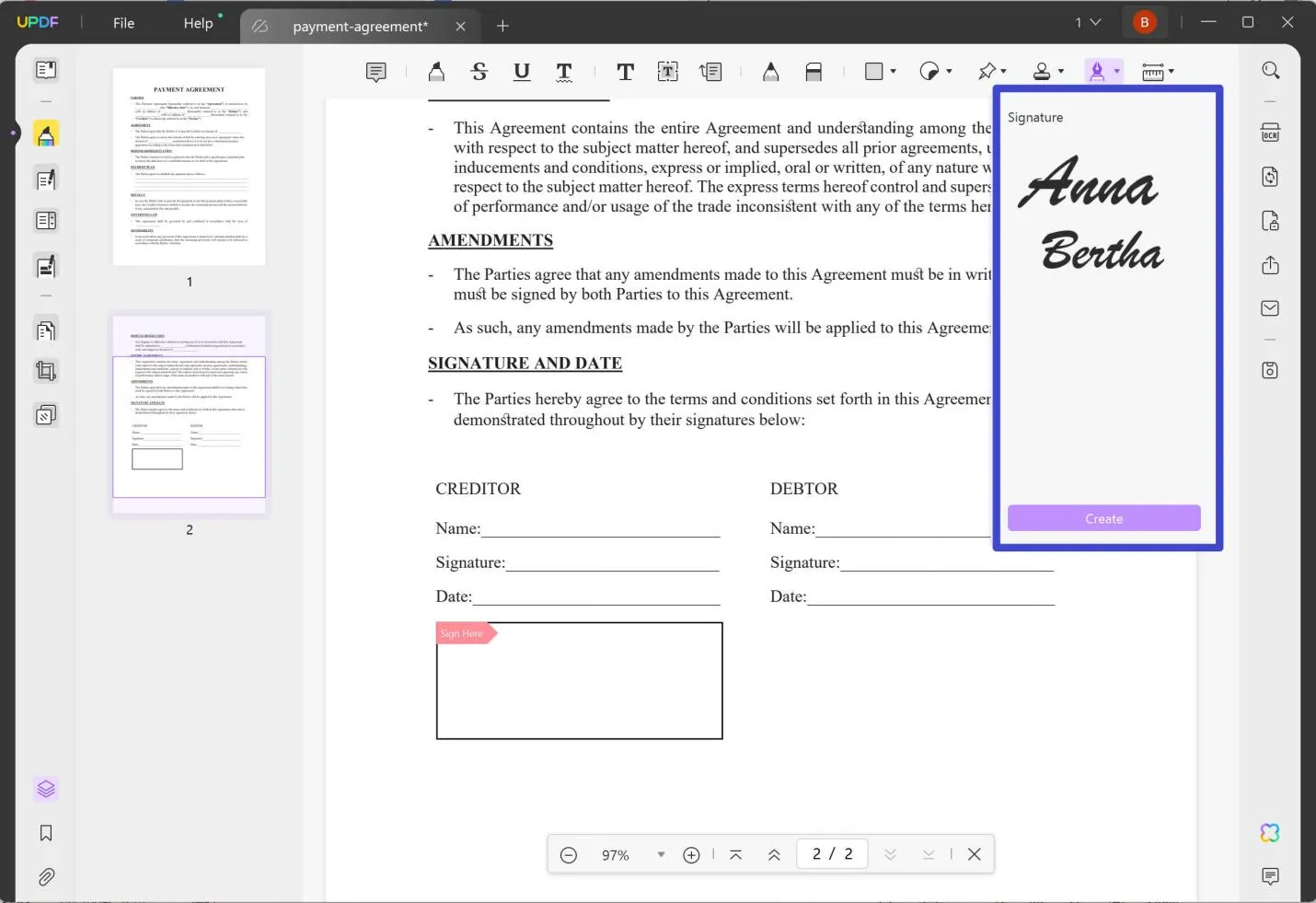
- สำหรับลายเซ็นใหม่ คุณสามารถวาดโดยตรงภายในแอปหรือพิมพ์ชื่อของคุณเพื่อให้ออกแบบได้โดยอัตโนมัติ
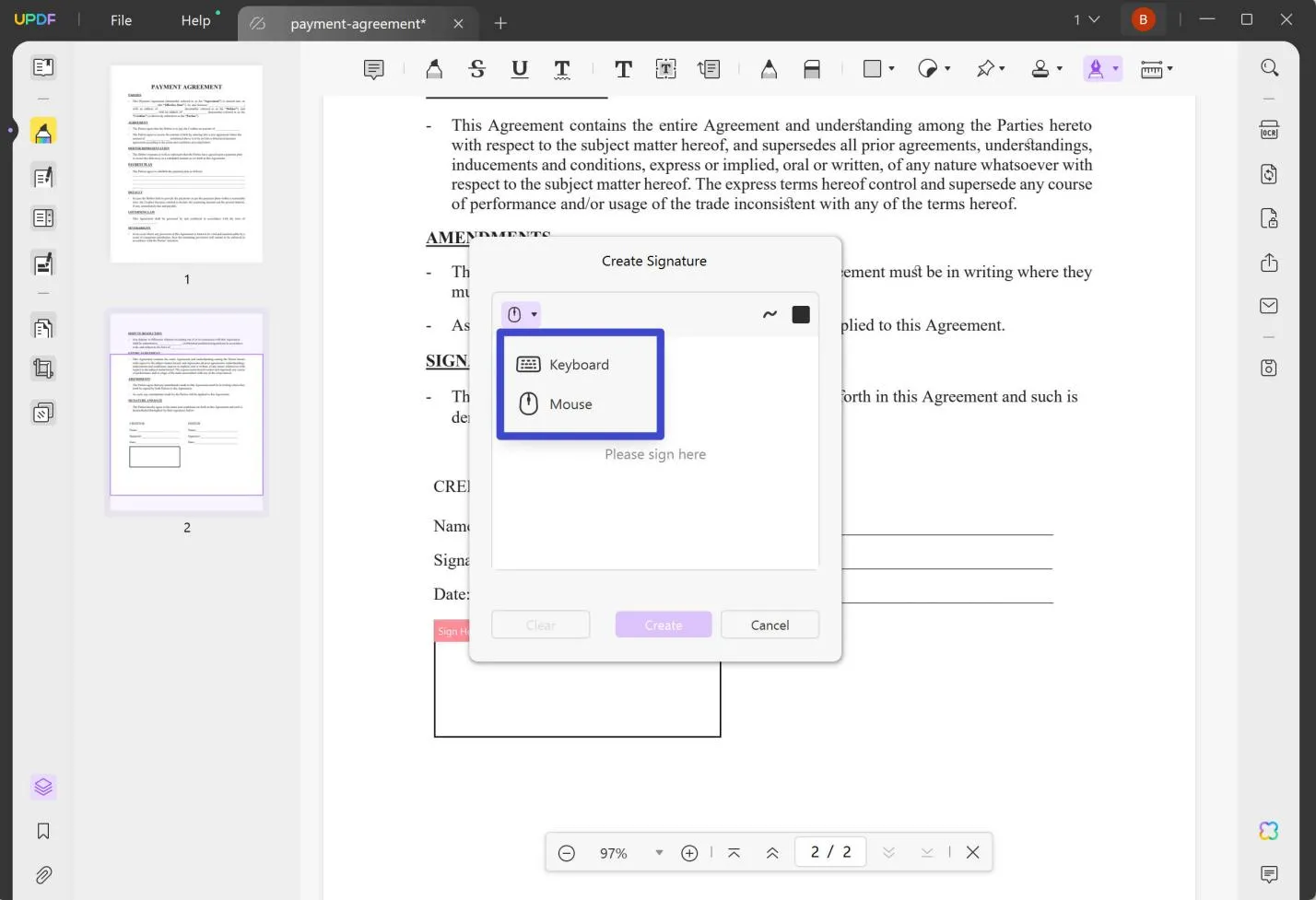
- เมื่อสร้างแล้ว เพียงวางและปรับขนาดช่องลายเซ็นในเอกสารของคุณตามต้องการ
ส่วนที่ 4 วิธีการเพิ่มช่องลายเซ็นภาพลงใน PDF
การรวมฟิลด์ลายเซ็นภาพลงใน PDF จะทำให้เอกสารดิจิทัลมีลักษณะเฉพาะตัวมากขึ้น โดยสามารถเพิ่มลายเซ็นที่เขียนด้วยลายมือเป็นรูปภาพได้ วิธีนี้มีประโยชน์โดยเฉพาะสำหรับผู้ที่ต้องการลายเซ็นที่เขียนด้วยลายมือ แต่ต้องการความสะดวกของเอกสารดิจิทัล โดยการแปลงลายเซ็นของคุณเป็นไฟล์รูปภาพ คุณสามารถแทรกลายเซ็นของคุณลงในส่วนใดก็ได้ของ PDF ได้อย่างง่ายดาย กระบวนการนี้ไม่เพียงแต่ช่วยเพิ่มความเป็นมืออาชีพของเอกสารเท่านั้น แต่ยังรักษาความสมบูรณ์ของข้อมูลส่วนบุคคลในกระบวนการลงนามอีกด้วย ในขั้นตอนต่อๆ ไป เราจะแนะนำคุณเกี่ยวกับการเพิ่มฟิลด์ลายเซ็นภาพลงใน PDF โดยใช้เครื่องมือที่มีประสิทธิภาพและใช้งานง่าย
UPDF ช่วยให้ผู้ใช้สามารถเพิ่มช่องลายเซ็นภาพลงในไฟล์ PDF ได้อย่างง่ายดาย UPDF ทำให้กระบวนการแทรกลายเซ็นที่เขียนด้วยลายมือของคุณลงในเอกสารง่ายขึ้น ช่วยให้เอกสารยังคงมีลักษณะที่ดูเป็นมืออาชีพและน่าเชื่อถือ นอกจากนี้ UPDF ยังโดดเด่นในเรื่องความสะดวกในการใช้งานและประสิทธิภาพ ลองใช้ UPDF วันนี้และสัมผัสกับวิธีที่ราบรื่นในการรวมลายเซ็นส่วนตัวของคุณลงในไฟล์ PDF ยกระดับการจัดการเอกสารของคุณไปสู่อีกระดับ
หากต้องการเพิ่มฟิลด์ลายเซ็นภาพลงใน PDF ด้วย UPDF ให้ทำตามขั้นตอนง่ายๆ เหล่านี้:
- ดาวน์โหลดและเปิดเอกสาร PDF ของคุณใน UPDF
Windows • macOS • iOS • Android ปลอดภัย 100%
- ไปที่เครื่องมือ "เตรียมแบบฟอร์ม" บนแถบเครื่องมือเพื่อเข้าสู่โหมดแก้ไขแบบฟอร์ม
- เลือกตัวเลือก "เพิ่มช่องรูปภาพ" วิธีนี้ช่วยให้คุณสร้างช่องว่างในเอกสารเพื่อแทรกรูปภาพได้
- คลิกบนพื้นที่ใน PDF ที่คุณต้องการให้ลายเซ็นปรากฏ จากนั้นปรับขนาดของช่องรูปภาพตามต้องการ คุณยังสามารถเปลี่ยนคุณสมบัติต่างๆ ได้ เช่น ชื่อ คำอธิบาย ความสามารถในการมองเห็น สิทธิ์ สีขอบและสีเติม การดำเนินการ ฯลฯ
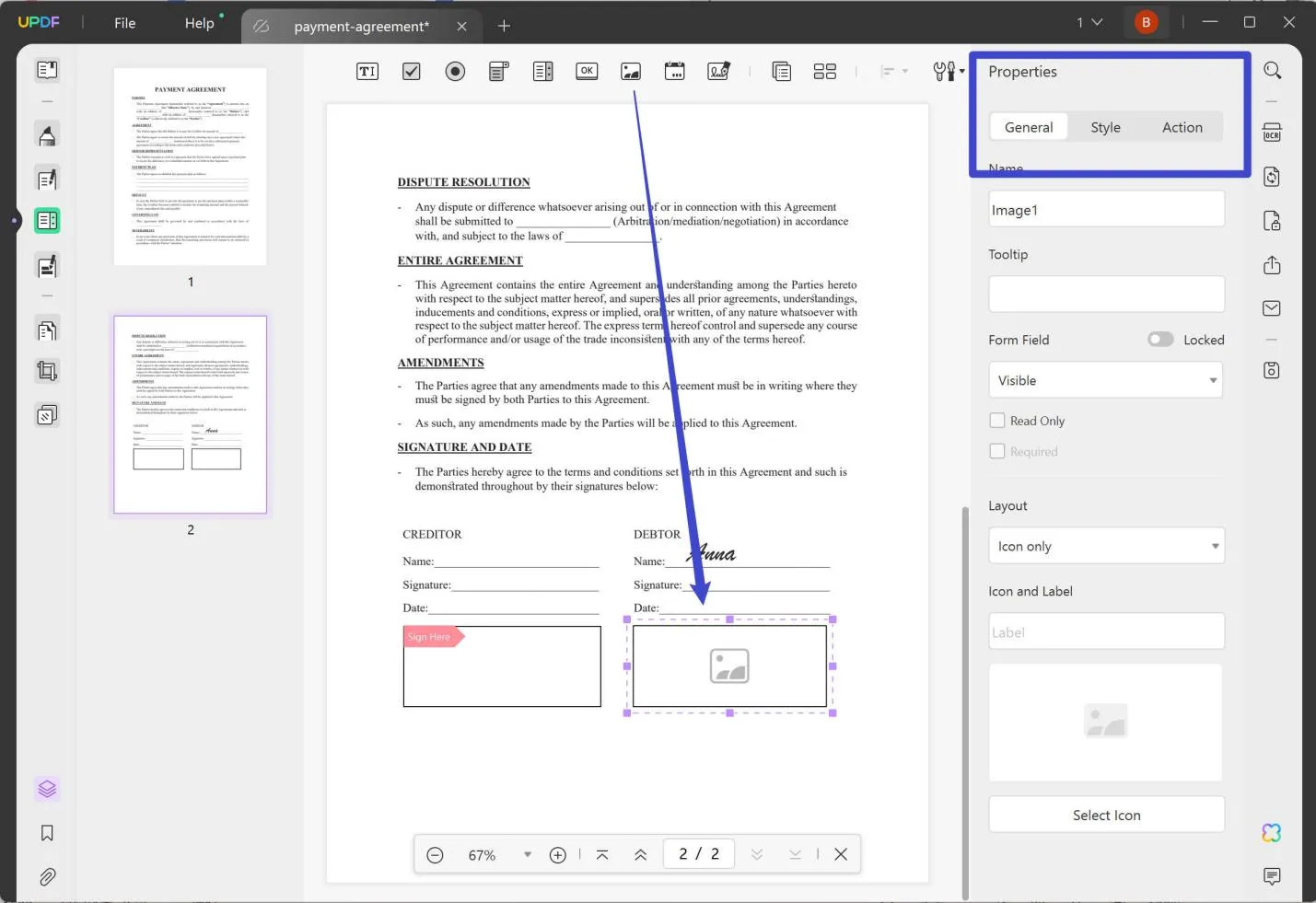
- บันทึกการเปลี่ยนแปลงของคุณ ตอนนี้คุณสามารถแทรกภาพลายเซ็นของคุณลงในช่องที่กำหนดได้อย่างง่ายดายเมื่อใดก็ตามที่ต้องการ
หมายเหตุ
ส่วนที่ 5. วิธีการเพิ่มช่องลายเซ็น และส่งไปเก็บลายเซ็นออนไลน์?
นอกจากการเพิ่มช่องลายเซ็นด้วย UPDF บน Windows และ Mac แล้ว คุณยังสามารถใช้ UPDF Sign เพื่อเพิ่มช่องลายเซ็นบน PDF และส่งให้กับผู้ที่ต้องการลงนามใน PDF ได้อีกด้วย เครื่องมือนี้เหมาะที่สุดสำหรับนักธุรกิจที่มีสัญญาและต้องการลายเซ็นจากบุคคลอื่น นี่คือคำแนะนำเกี่ยวกับวิธีการเพิ่มช่องลายเซ็นใน PDF และส่งเพื่อรวบรวมลายเซ็น
ขั้นตอนที่ 1. คลิกปุ่มด้านล่างเพื่อไปที่เว็บไซต์ UPDF Sign คลิกปุ่ม " เริ่มทดลองใช้งานฟรี " เพื่อสร้างบัญชีหรือเข้าสู่ระบบ ตอนนี้ ในอินเทอร์เฟซหลักของ UPDF Sign คุณสามารถคลิกปุ่ม "ลายเซ็นเริ่มต้น" ได้
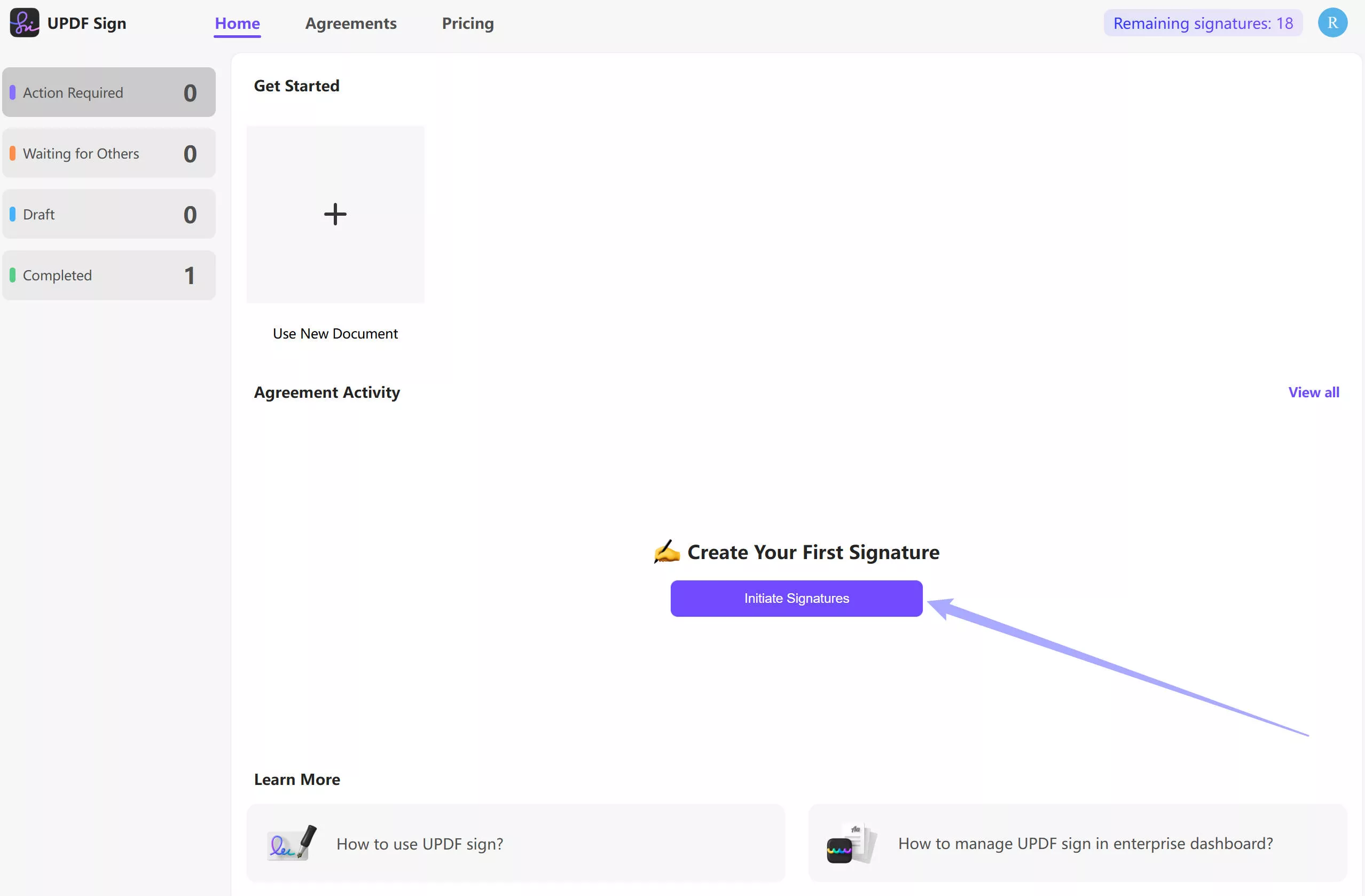
ขั้นตอนที่ 2. คลิกที่ "อัปโหลดเอกสาร" เพื่ออัปโหลดสัญญาหรือไฟล์อื่น ๆ ที่คุณต้องการเพิ่มช่องลายเซ็น จากนั้นเพิ่มผู้รับ คุณสามารถเพิ่มตัวคุณเองหรือบุคคลอื่นที่คุณต้องการให้ลงนามในไฟล์ PDF สำหรับผู้รับหลายราย คุณสามารถคลิกที่ "เพิ่มผู้รับ" เมื่อทุกอย่างเสร็จสิ้น คุณสามารถเพิ่มชื่อเอกสารและข้อความ จากนั้นคลิกที่ "ดำเนินการต่อ"
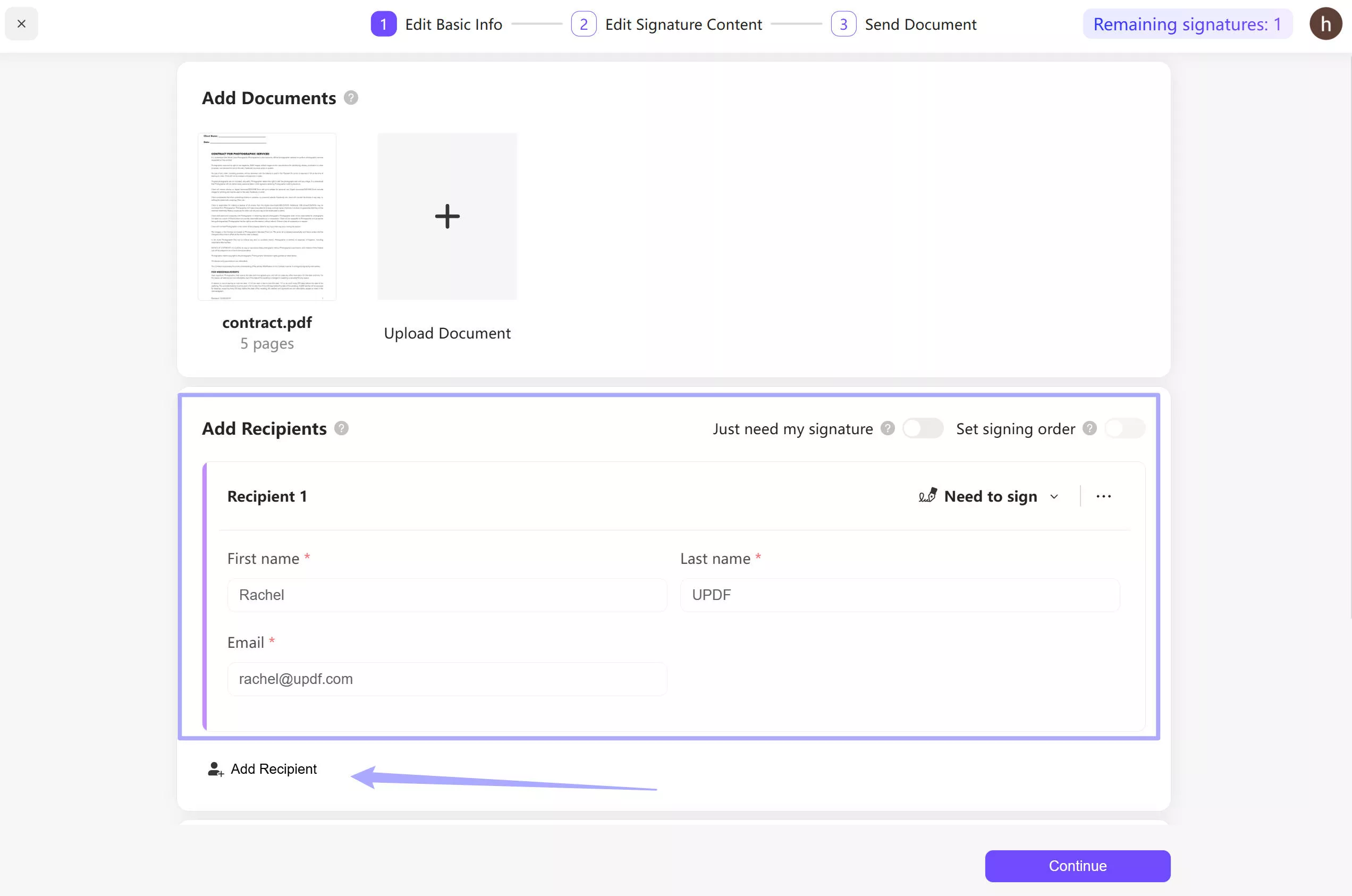
ขั้นตอนที่ 3 เลือกชื่อผู้รับเพื่อปรับแต่งพื้นที่ลายเซ็น คลิกที่ตัวเลือกภายใต้ "ผู้รับ" และเลือกผู้รับหนึ่งราย ลากช่องลายเซ็นเพื่อเพิ่มลงในตำแหน่งที่คุณต้องการลงนาม ทำซ้ำขั้นตอนเดียวกันสำหรับผู้รับรายที่สอง เมื่อตกลงแล้ว ให้คลิกที่ "เสร็จสิ้น" และยืนยันการส่งไฟล์เพื่อลงนาม ตอนนี้ คุณได้เพิ่มช่องลายเซ็นลงใน PDF เรียบร้อยแล้ว และส่งไปเก็บลายเซ็น
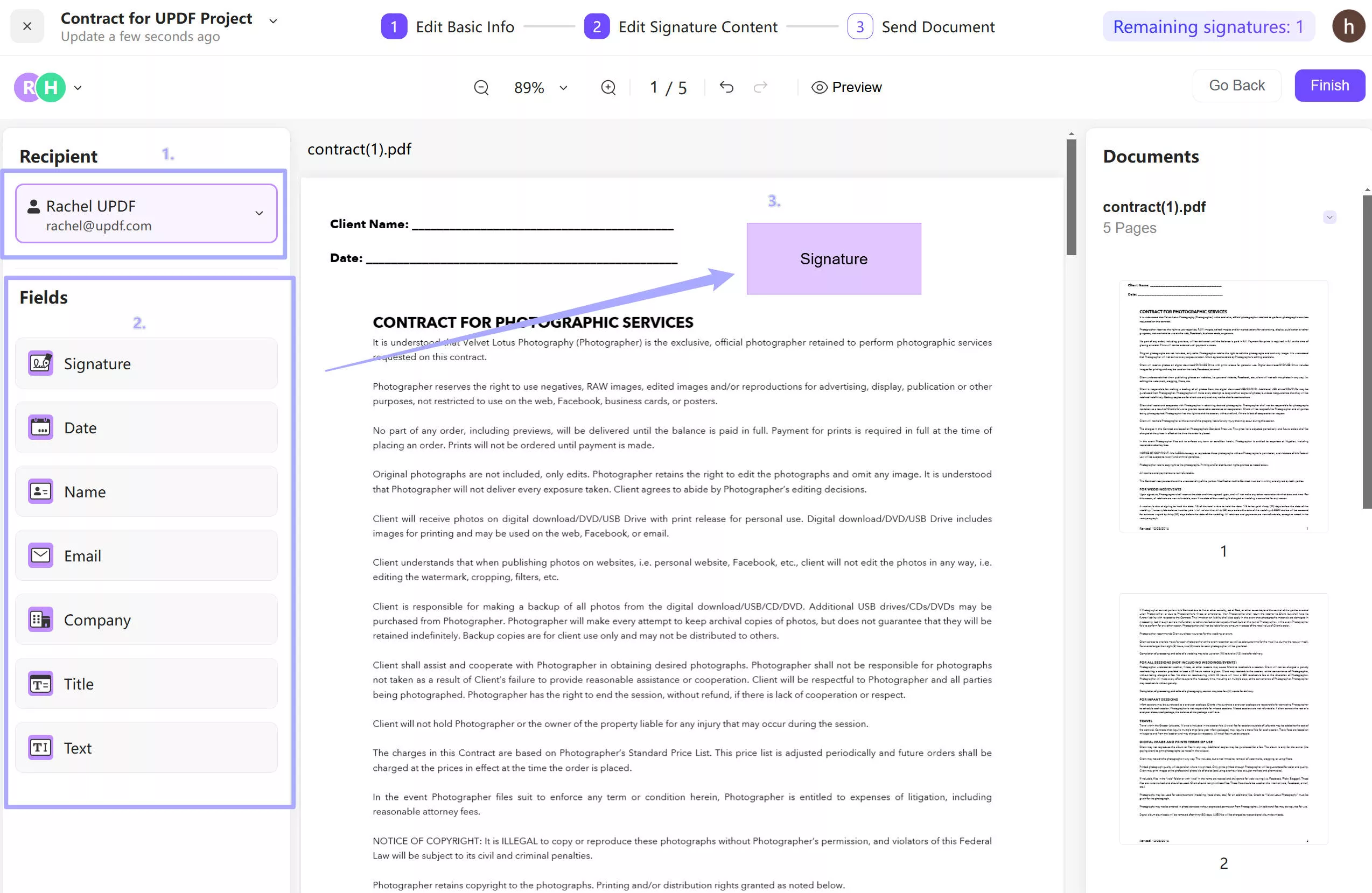
ขั้นตอนที่ 4 ผู้รับจะได้รับไฟล์ PDF และสามารถลงนามได้โดยคลิกลิงก์ในอีเมล
UPDF Sign มีเวอร์ชันทดลองใช้งานฟรี ทำไมไม่ลองใช้งานเองล่ะ เพียงคลิกปุ่มด้านล่าง
และ UPDF Sign นั้นมีราคาถูกมาก คุณสามารถอัปเกรดเป็นเวอร์ชัน Pro ได้ที่นี่หากคุณชอบหลังจากทดสอบแล้ว
ส่วนที่ 6. คำถามที่พบบ่อยเกี่ยวกับการเพิ่มช่องลายเซ็นใน PDF
คำถามที่ 1 ฉันจะสร้างบล็อกลายเซ็นใน PDF ได้อย่างไร
หากต้องการสร้างบล็อกลายเซ็นใน PDF ก่อนอื่นต้องเข้าใจก่อนว่าบล็อกลายเซ็นมักจะประกอบด้วยไม่เพียงแค่พื้นที่สำหรับลายเซ็นเท่านั้น แต่ยังรวมถึงข้อมูลที่เกี่ยวข้องอื่นๆ เช่น ชื่อ ผู้ลงนาม ตำแหน่ง และวันที่ด้วย การใช้ UPDF:
- เปิด PDF ใน UPDF และเลือกเครื่องมือ "เตรียมแบบฟอร์ม"
- สำหรับลายเซ็นจริง ให้เลือก "ลายเซ็นดิจิทัล" เพื่อเพิ่มช่องลายเซ็น
- ใช้ตัวเลือก "ช่องข้อความ" เพื่อเพิ่มบล็อกข้อมูลเพิ่มเติมสำหรับรายละเอียดของผู้ลงนาม
- จัดตำแหน่งและปรับขนาดแต่ละช่องตามต้องการในเอกสาร
- บันทึกเอกสาร ตอนนี้คุณได้สร้างบล็อกลายเซ็นที่ครอบคลุมแล้ว ซึ่งรวมถึงช่องลายเซ็นดิจิทัลและข้อมูลสำคัญอื่นๆ
คำถามที่ 2 ฉันสามารถเพิ่มลายเซ็นลงใน PDF โดยไม่ต้องใช้ Adobe ได้หรือไม่
ได้ คุณสามารถเพิ่มลายเซ็นลงใน PDF ได้โดยไม่ต้องใช้ผลิตภัณฑ์ของ Adobe มีโปรแกรมแก้ไข PDF และเครื่องมืออื่นๆ ให้เลือกใช้งานหลายตัว เช่น UPDF ซึ่งช่วยให้คุณแทรกลายเซ็นลงในเอกสาร PDF ได้
คำถามที่ 3 ฉันสามารถสร้างลายเซ็นดิจิทัลของตัวเองได้ฟรีหรือไม่
ได้ คุณสามารถสร้างลายเซ็นดิจิทัลของตัวเองได้ฟรีโดยใช้เครื่องมือออนไลน์และแอปพลิเคชันซอฟต์แวร์ต่างๆ โปรแกรมแก้ไข PDF หลายตัว เช่น UPDF มีฟังก์ชันในการสร้างลายเซ็นดิจิทัลโดยไม่เสียค่าใช้จ่ายใดๆ
คำถามที่ 4 ฉันจะเพิ่มช่องลายเซ็นใน Adobe PDF ได้อย่างไร
หากต้องการเพิ่มช่องลายเซ็นใน Adobe PDF ให้ทำตามขั้นตอนเหล่านี้:
- เปิดเอกสาร PDF ใน Adobe Acrobat
- ไปที่เมนู "เครื่องมือ" และเลือก "เตรียมแบบฟอร์ม"
- หากได้รับแจ้ง ให้คลิก "เริ่ม" เพื่อยืนยันการแก้ไขแบบฟอร์ม
- ในแถบเครื่องมือด้านบน ให้เลือกเครื่องมือ "ลายเซ็นดิจิทัล" ซึ่งมีลักษณะเหมือนปากกากำลังเซ็นชื่อบนบรรทัด
- คลิกแล้วลากบนเอกสารที่คุณต้องการวางช่องลายเซ็น
- ปรับขนาดช่องตามต้องการ จากนั้นบันทึกเอกสารของคุณ กระบวนการนี้จะสร้างช่องลายเซ็นเฉพาะ ช่วยให้ผู้ใช้สามารถเพิ่มลายเซ็นดิจิทัลลงใน Adobe PDF ได้อย่างปลอดภัย
บทสรุป
โดยสรุป การเพิ่มช่องลายเซ็นในไฟล์ PDF ช่วยเพิ่มความปลอดภัยและความถูกต้องของเอกสาร UPDF เป็นเครื่องมือที่ได้รับความนิยมเนื่องจากใช้งานง่ายและมีความยืดหยุ่น เพื่อประสบการณ์ที่ราบรื่น ยกระดับกระบวนการลงนามในเอกสารของคุณโดยเลือก UPDF เพื่อให้แน่ใจว่าลายเซ็นของคุณทั้งเป็นมืออาชีพและปลอดภัย
 UPDF
UPDF
 UPDF สำหรับ Windows
UPDF สำหรับ Windows UPDF สำหรับ Mac
UPDF สำหรับ Mac UPDF สำหรับ iPhone/iPad
UPDF สำหรับ iPhone/iPad UPDF สำหรับ Android
UPDF สำหรับ Android UPDF AI Online
UPDF AI Online UPDF Sign
UPDF Sign แก้ไข PDF
แก้ไข PDF ใส่คำอธิบาย PDF
ใส่คำอธิบาย PDF สร้าง PDF
สร้าง PDF ฟอร์ม PDF
ฟอร์ม PDF แก้ไขลิงก์
แก้ไขลิงก์ แปลง PDF
แปลง PDF OCR
OCR PDF เป็น Word
PDF เป็น Word PDF เป็นรูปภาพ
PDF เป็นรูปภาพ PDF เป็น Excel
PDF เป็น Excel จัดระเบียบ PDF
จัดระเบียบ PDF รวม PDF
รวม PDF แยก PDF
แยก PDF ครอบตัด PDF
ครอบตัด PDF หมุน PDF
หมุน PDF ป้องกัน PDF
ป้องกัน PDF เซ็น PDF
เซ็น PDF ลบข้อความ PDF
ลบข้อความ PDF ล้าง PDF
ล้าง PDF เอาความปลอดภัยออก
เอาความปลอดภัยออก อ่าน PDF
อ่าน PDF UPDF Cloud
UPDF Cloud บีบอัด PDF
บีบอัด PDF พิมพ์ PDF
พิมพ์ PDF ประมวลผลเป็นชุด
ประมวลผลเป็นชุด เกี่ยวกับ UPDF AI
เกี่ยวกับ UPDF AI โซลูชั่น UPDF AI
โซลูชั่น UPDF AI คู่มือผู้ใช้ AI
คู่มือผู้ใช้ AI คำถามที่พบบ่อยเกี่ยวกับ UPDF AI
คำถามที่พบบ่อยเกี่ยวกับ UPDF AI สรุป PDF
สรุป PDF แปล PDF
แปล PDF แชทกับ PDF
แชทกับ PDF สนทนากับ AI
สนทนากับ AI แชทด้วยรูปภาพ
แชทด้วยรูปภาพ PDF เป็นแผนที่ความคิด
PDF เป็นแผนที่ความคิด อธิบาย PDF
อธิบาย PDF งานวิจัยเชิงวิชาการ
งานวิจัยเชิงวิชาการ การค้นหาเอกสาร
การค้นหาเอกสาร โปรแกรมตรวจสอบ AI
โปรแกรมตรวจสอบ AI โปรแกรมเขียน AI
โปรแกรมเขียน AI โปรแกรมช่วยทำการบ้าน AI
โปรแกรมช่วยทำการบ้าน AI โปรแกรมสร้างแบบทดสอบ AI
โปรแกรมสร้างแบบทดสอบ AI โปรแกรมแก้โจทย์คณิตศาสตร์ AI
โปรแกรมแก้โจทย์คณิตศาสตร์ AI แปลง PDF เป็น Word
แปลง PDF เป็น Word แปลง PDF เป็น Excel
แปลง PDF เป็น Excel แปลง PDF เป็น PowerPoint
แปลง PDF เป็น PowerPoint คู่มือการใช้งาน
คู่มือการใช้งาน เคล็ดลับ UPDF
เคล็ดลับ UPDF คำถามที่พบบ่อย
คำถามที่พบบ่อย รีวิว UPDF
รีวิว UPDF ศูนย์ดาวน์โหลด
ศูนย์ดาวน์โหลด บล็อก
บล็อก ห้องข่าว
ห้องข่าว ข้อมูลจำเพาะทางเทคนิค
ข้อมูลจำเพาะทางเทคนิค อัปเดต
อัปเดต UPDF เทียบกับ Adobe Acrobat
UPDF เทียบกับ Adobe Acrobat UPDF เทียบกับ Foxit
UPDF เทียบกับ Foxit UPDF เทียบกับ PDF Expert
UPDF เทียบกับ PDF Expert







 Thanakorn Srisuwan
Thanakorn Srisuwan  Enrica Taylor
Enrica Taylor 
